Как освободить место на Apple TV?
ие сроки и вернитесь к этим советам и рекомендациям, чтобы исправить сбойный или не отвечающий Apple TV. В этом руководстве рассматриваются некоторые наиболее распространенные проблемы Apple TV и способы их быстрого устранения с помощью пульта Apple TV или простого программного решения.Совместимость Apple TV
Следующие исправления работают для всех версий tvOS, включая tvOS 16. Устраните неполадки Apple TV с помощью рабочих процессов, описанных в этом руководстве. Эти рабочие процессы совместимы со следующими моделями Ap
Contents
- 1 Совместимость Apple TV
- 2 Идентификация пульта Apple TV
- 3 1. Apple TV не включается
- 4 2. Приложения зависают или неожиданно закрываются на Apple TV
- 5 3. Apple TV работает медленно
- 6 4. Не отвечает пульт Apple TV
- 7 5. AirPlay не работает на Apple TV
- 8 6. Попробуйте обновить Apple TV
- 9 Часто задаваемые вопросы
Совместимость Apple TV
D (4-го поколения)Совет : возникли проблемы при попытке определите свою модель Apple TV ? Мы можем помочь вам быстро определить, какой Apple TV у вас есть, основываясь на нескольких ключевых факторах.
Идентификация пульта Apple TV
Тип пульта дистанционного управления, который был в комплекте с вашим Apple TV при его покупке, зависит от того, когда ваш Apple TV был изготовлен или выпущен. Каждый Apple TV, выпущенный после 2015 года, включает в себя пульт Siri Remote или Apple TV Remote. Различия проиллюстрированы ниже.
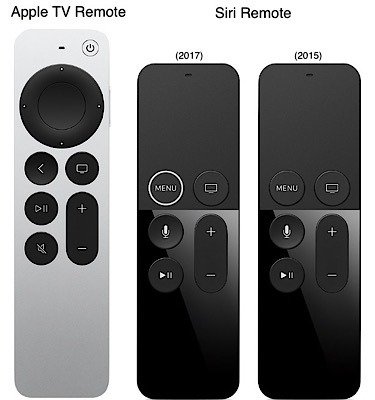
1. Apple TV не включается
Когда Apple TV включен, на передней панели устройства должен загореться белый индикатор. Не видите световой индикатор? Проверьте источник питания. Убедитесь, что шнур питания переменного тока надежно подключен к работающей электрической розетке и задней панели Apple TV. Убедитесь, что Apple TV подключен к телевизору с помощью кабеля HDMI.
Совет. Нужна помощь в определении разницы между HDMI и DisplayPort ? Узнайте, какие периферийные устройства вам понадобятся для запуска и работы вашей развлекательной системы, из этого полного руководства на как подключить Chromebook к телевизору .
Если световой индикатор виден, но видеосигнал ничего не отображает, возможно, проблема со входом HDMI. Вы можете использо
1. Apple TV не включается
изменения выходного разрешения на Apple TV:- На пульте Apple TV нажмите и удерживайте кнопку «Назад» (<) и кнопку уменьшения громкости (-) в течение пяти секунд, затем отпустите обе кнопки.
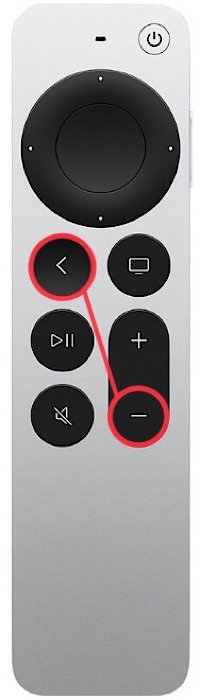
- Если у вас более старый Apple TV с пультом Siri Remote, нажмите и удерживайте кнопку «Меню» и кнопку уменьшения громкости (-) в течение пяти секунд, затем отпустите обе кнопки, чтобы циклически переключать выходные разрешения.
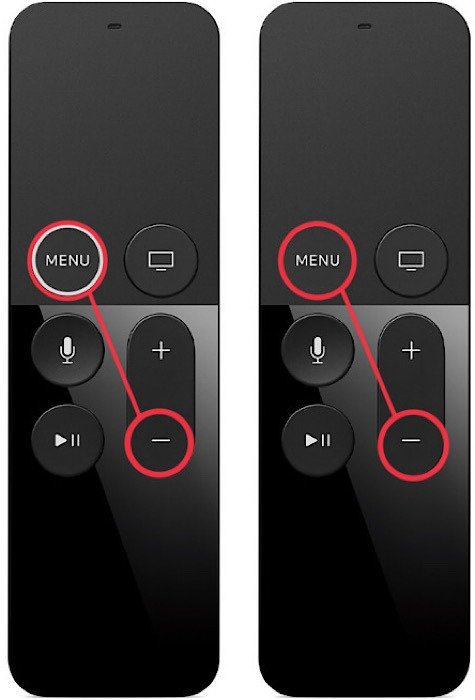
Совет. Изображение по-прежнему не отображается? Попробуйте использовать кнопку «вход» на пульте дистанционного управления, прилагаемом к телевизору, для переключения входов HDMI, пока не увидите главный экран tvOS или логотип Apple. Если вы видите интерфейс tvOS, но контент не загружается, изучите как починить телевизор который не подключается к Wi-Fi .
2. Приложения зависают или неожиданно закрываются на Apple TV
Одна из наиболее частых причин устранения неполадок Apple TV — если вы заметили, что приложения зависают или случайно закрываются. Если приложение продолжает зависать или продолжает неожиданно завершать работу, возможно, стоит принудительно закрыть приложение, прежде чем пытаться перезапустить его, выполнив следующие действия:
- На пульте Apple TV Remote или Siri Remote дважды нажмите кнопку телевизора, чтобы активировать многозадачный просмотрщик.

- С помощью сенсорной панели проводите пальцем влево или вправо, пока не выберете приложение, которое ведет себя неожиданно.

- Проведите пальцем вверх по сенсорной панели, чтобы принудительно закрыть выбранное приложение, выведя его из средства просмотра многозадачности.

- Нажмите кнопку телевизора один раз, чтобы вернуться на главный экран, а затем попытайтесь перезапустить приложение, которое не работало должным образом.

3. Apple TV работает медленно
Если ваш Apple TV работает медленно или не отвечает, попробуйте перезапустить его с помощью приложения «Настройки» или удаленного ярлыка.
- Откройте приложение «Настройки» на Apple TV.
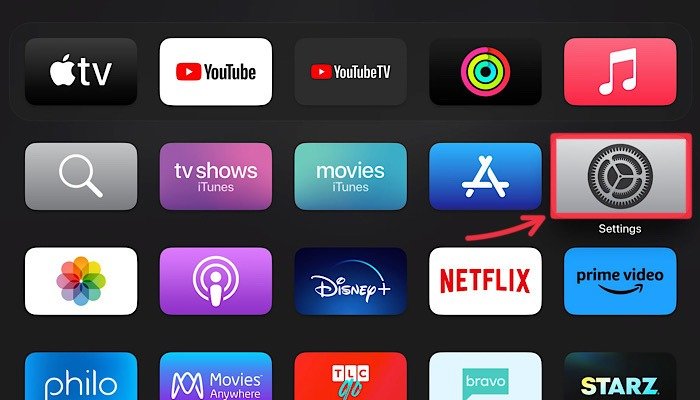
- Выберите «Система» из списка пунктов меню.
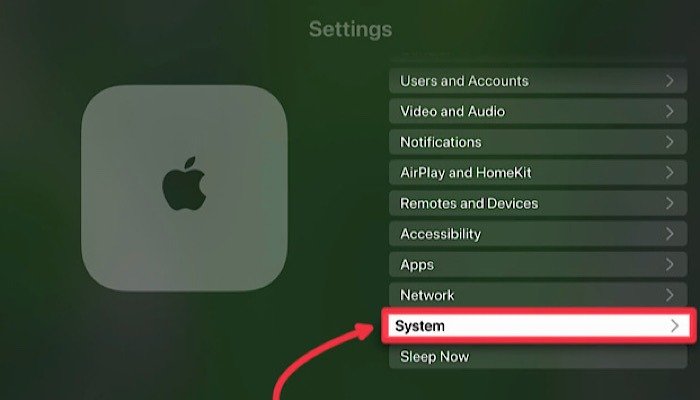
- На следующем экране выберите «Перезапустить».
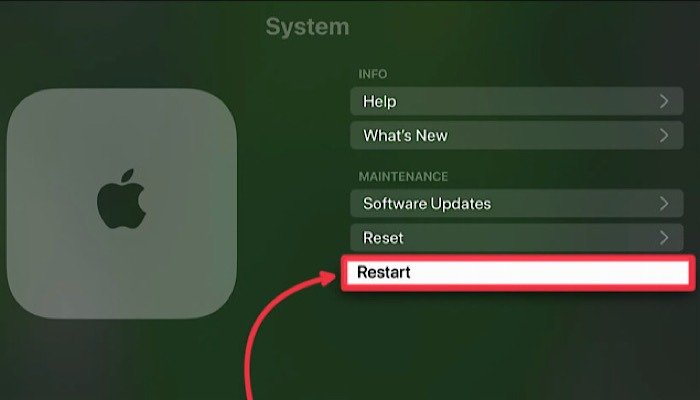
- Вместо
2. Приложения зависают или неожиданно закрываются на Apple TV
ать и удерживать кнопку «Назад» (<) и кнопку TV на пульте Apple TV Remote, пока белый индикатор на Apple TV не начнет быстро мигать. Отпустите обе кнопки и дождитесь перезагрузки Apple TV.
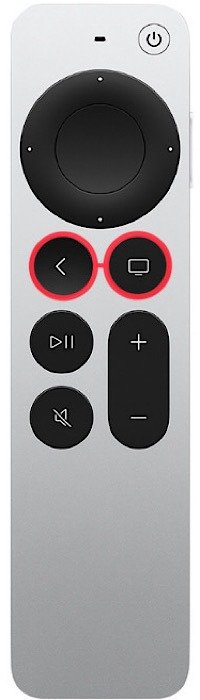
- Вы также можете перезапустить Apple TV с помощью пульта Siri Remote, нажав и удерживая кнопку «Меню» и кнопку TV на пульте Apple TV Remote, пока белый индикатор на Apple TV не начнет мигать. Отпустите обе кнопки и подождите, пока Apple TV перезагрузится.
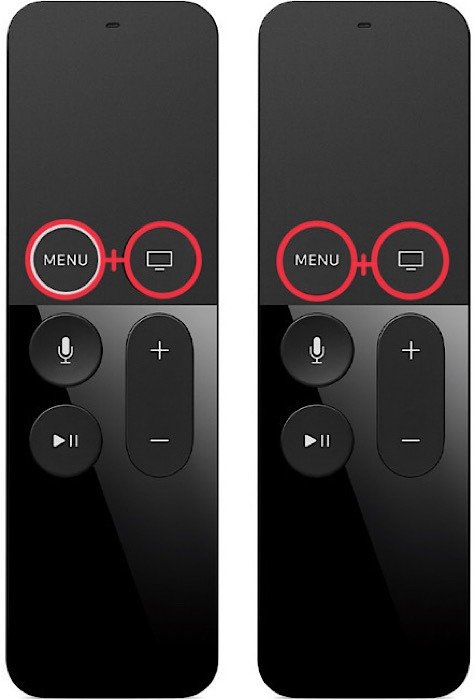
4. Не отвечает пульт Apple TV
Если пульт Apple TV Remote или Siri Remote не реагирует на ваши команды, возможно, в нем разряжена батарея. Пульты заряжаются по-разному: через Lightning или USB-C, в зависимости от модели. Если быстрая зарядка не помогла восстановить работу вашего пульта, выполните следующие действия, чтобы перезагрузить или снова выполнить сопряжение пульта.
Совет. Не можете определить, какой кабель использовать в следующий раз, когда вам понадобится зарядить устройство? Ознакомьтесь с нашим руководством, чтобы узнать, как отличить USB-C, USB 3 и Thunderbolt .
Как перезапустить Apple TV Remote
- Нажмите и удерживайте кнопку TV и кнопку уменьшения громкости (-) на пульте дистанционного управления, пока белый индикатор состояния на Apple TV не погаснет, а затем снова не включится. Это займет около пяти секунд.
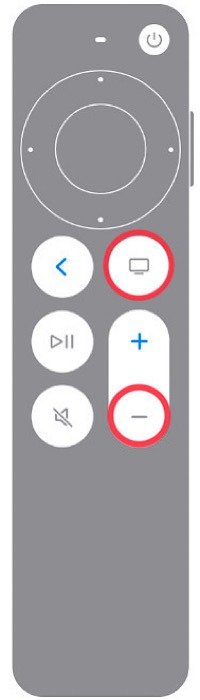
- После выполнения вышеуказанного шага подождите 5–10 секунд, прежде чем пытаться снова использовать пульт, чтобы дать ему время восстановить соединение с Apple TV.
Как подключить пульт Apple TV
Если пульт дистанционного управления Apple TV отключился, вы можете выполнить его повторное сопряжение, удерживая кнопку «Назад
3. Apple TV работает медленно
) в течение пяти секунд, направив пульт на Apple TV. Если вы пытаетесь подключить более старый Siri Remote, вам нужно будет удерживать кнопку «Меню» и кнопку увеличения громкости (+), чтобы выполнить тот же рабочий процесс.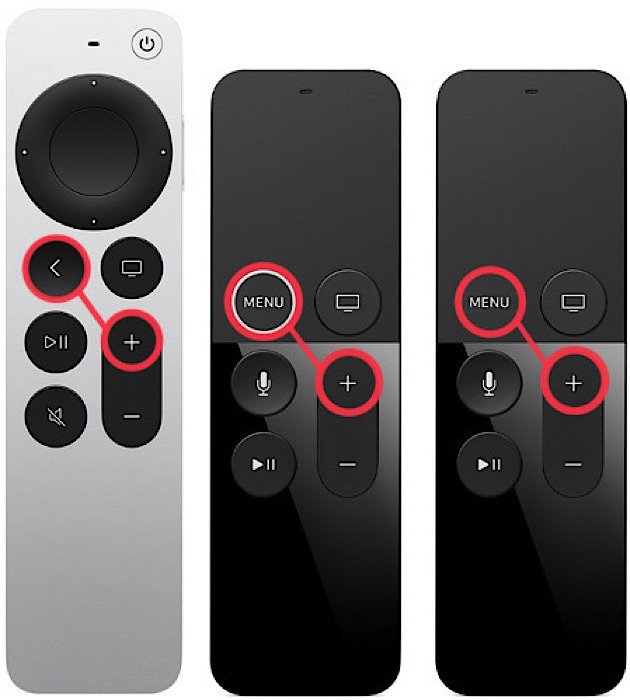
Полезно знать. Apple рекомендует держать пульт Apple TV Remote или Siri Remote на расстоянии примерно трех дюймов от Apple TV во время процесса сопряжения. Вас могут попросить установить пульт на Apple TV, чтобы завершить процесс сопряжения.
5. AirPlay не работает на Apple TV
Если AirPlay не работает на вашем Apple TV, скорее всего, это ошибка сетевых разрешений. Выполните следующие действия, чтобы снова начать работу с AirPlay:
- Откройте приложение «Настройки» на Apple TV.

- Выберите «AirPlay и HomeKit» из списка пунктов меню.
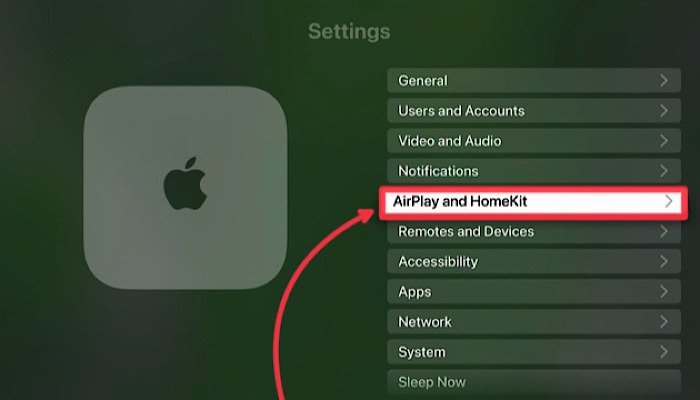
- В меню «Разрешить доступ» выберите «Все» или «Все в одной сети». Если вы хотите поделиться контентом с другого устройства Apple, которое не находится в той же сети Wi-Fi, что и ваш Apple TV, выберите «Все». Параметр «Только люди, использующие этот дом» описывает участников, которым уже было предложено управлять вашими аксессуарами через приложение «Дом».
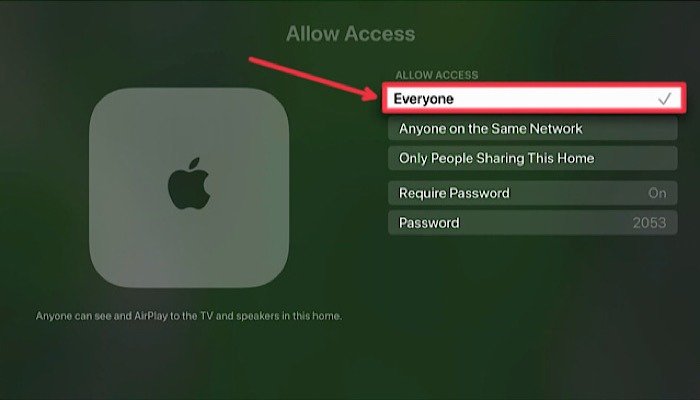
Полезно знать : iPhone, iPad и Mac — не единственные устройства Apple, которые можно подключить к Apple TV. Вы также можете улучшите качество прослушивания AirPods с помощью Spatial Audio на своем Apple TV.
6. Попробуйте обновить Apple TV
Apple постоянно выпускает исправления распространенных ошибок и других
4. Не отвечает пульт Apple TV
аммного обеспечения для Apple TV. Если вы выполнили все описанные выше действия для устранения неполадок, а ваш Apple TV по-прежнему не работает, всегда полезно обновиться до последней версии tvOS.- Откройте приложение «Настройки» на Apple TV.
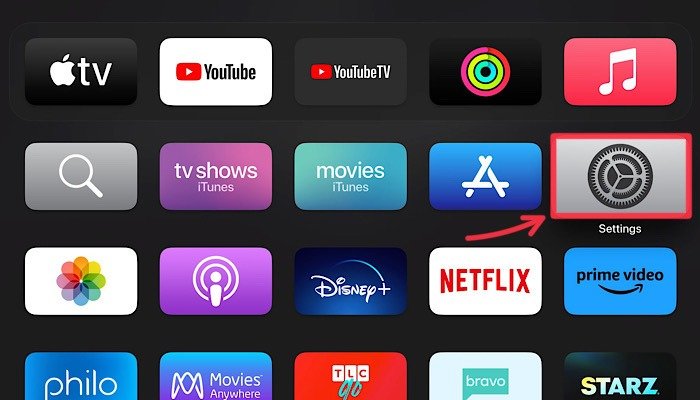
- Выберите «Система» из списка пунктов меню.
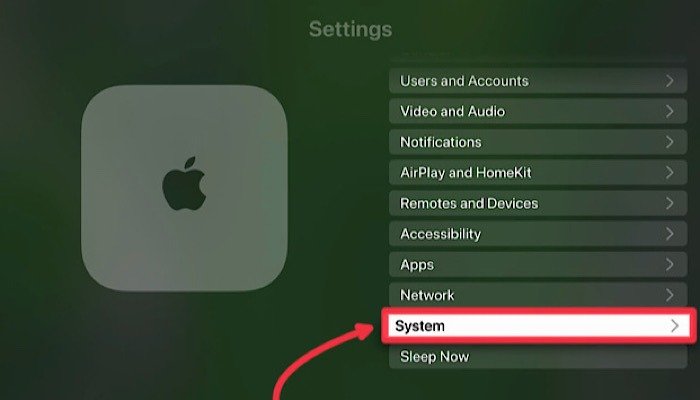
- Нажмите «Обновление программного обеспечения».
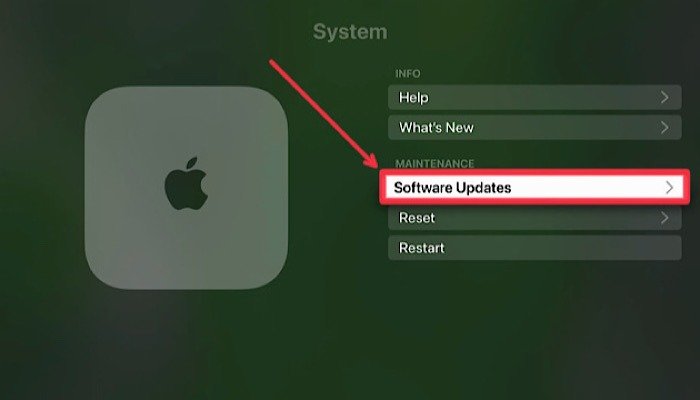
- Выберите «Обновить программное обеспечение». Если обновление доступно, вы можете нажать «Загрузить и установить», чтобы инициировать обновление.
Часто задаваемые вопросы
Если мой пульт Apple TV не работает, могу ли я использовать свой iPhone в качестве пульта?
Да, вы можете использовать свой iPhone или iPad в качестве пульта Apple TV. Добавьте пульт Apple TV Remote в Центр управления на своем iPhone или iPad, перейдя в «Настройки ->Центр управления». Вы можете получить доступ к Центру управления, проведя одним пальцем вниз от правого верхнего угла дисплея вашего устройства. Центр управления служит стартовой панелью для ряда полезных инструментов, включая Менеджер сцены на Mac и iPad .
Если у вас мало места в памяти, скорее всего, приложения занимают место на вашем Apple TV. На главном экране наведите указатель мыши на приложение, которое вы хотите удалить, и нажмите и удерживайте трекпад, чтобы войти в «режим покачивания». (Да, это официальное название анимации редактирования.) Нажмите кнопку «Воспроизведение/Пауза», чтобы получить доступ к меню параметров, и выберите «Удалить».
Как включить единый вход для приложений, которые связаны с моим провайдером ТВ?
У нас есть полное руководство, демонстрирующее как добавить провайдеров ТВ на iOS и Apple TV . Больше никаких ссылок для входа и сложных QR-кодов, когда в следующий раз вам понадобится войти в одно из ваших любимых потоковых приложений!
Изображение предоставлено: Pixabay. Все скриншоты сделаны Брамом Шанком.


